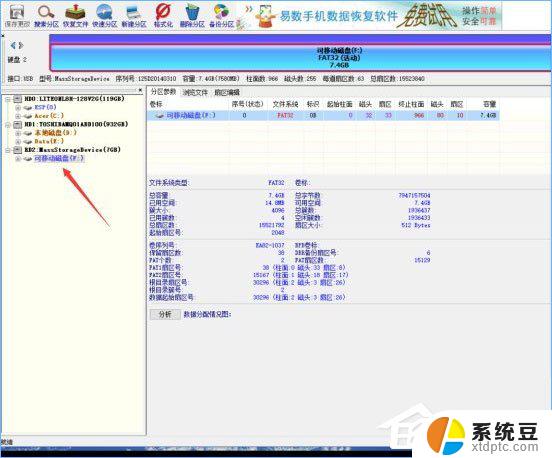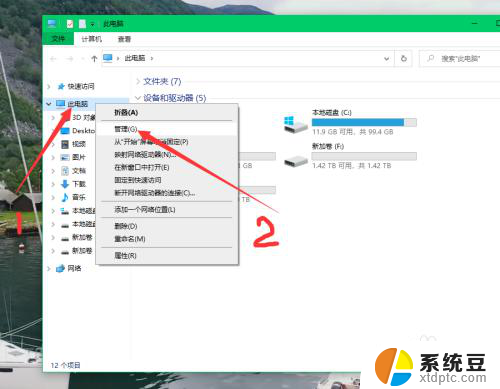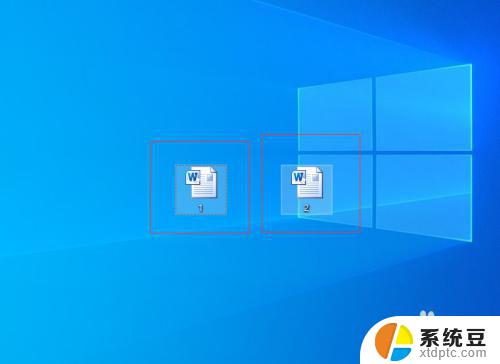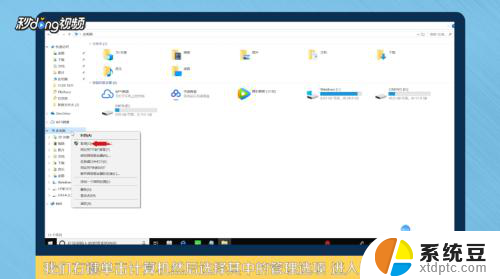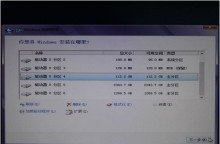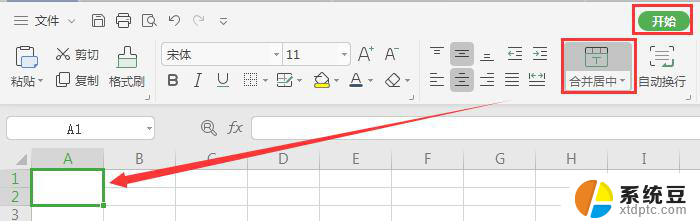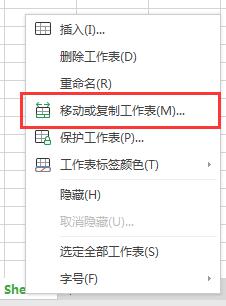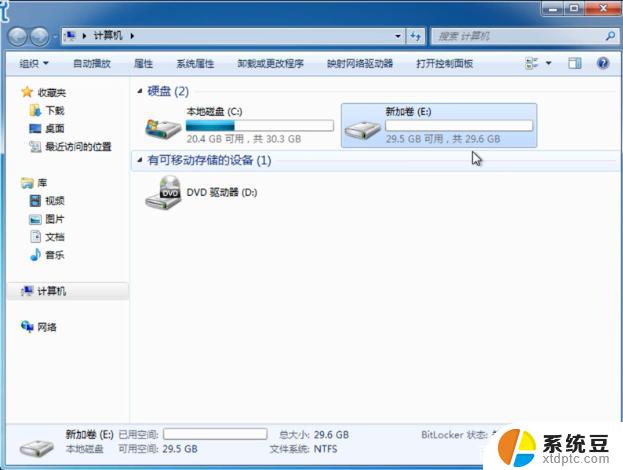一个u盘2个分区怎么合并 U盘被分区后怎样合并分区
更新时间:2024-01-28 15:56:23作者:xtliu
在日常使用电脑过程中,我们经常会使用到U盘来传输或存储文件,而有时候我们可能会将U盘分成两个或更多的分区,以便更好地管理文件和数据。当我们想要将这些分区合并为一个整体时,可能会遇到一些困惑。究竟如何合并U盘的分区呢?在本文中我们将探讨如何将一个U盘的多个分区合并为一个,并详细介绍合并分区的步骤和注意事项。
具体方法:
1.U盘插入笔记本电脑USB接口

2.在电脑桌面上找到我的电脑并点击鼠标右键,在右键菜单中找到管理选项并点击打开

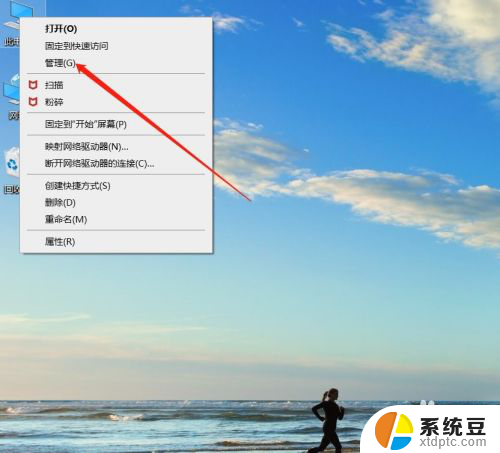
3.在管理页面中找到磁盘管理并点击打开
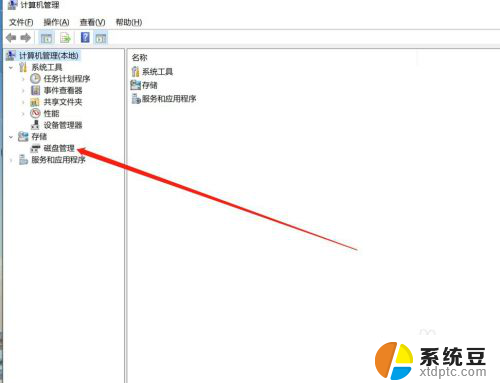
4.在磁盘管理页面中的下部分找到U盘的两个分区,将两个分区使用鼠标右键菜单中的删除卷删除
5.两个分区删除后,选项U盘并点击鼠标右键。在右键菜单中找到新建简单卷并点击
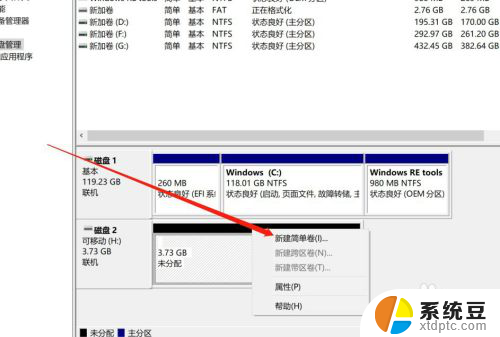
6.按步骤完成新建卷的创建后完成分区的合并。
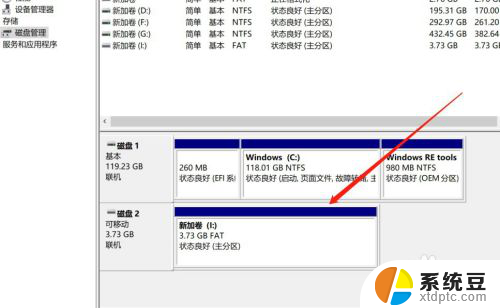
以上就是关于如何合并两个分区的全部内容,如果您遇到相同的情况,可以按照小编的方法来解决。